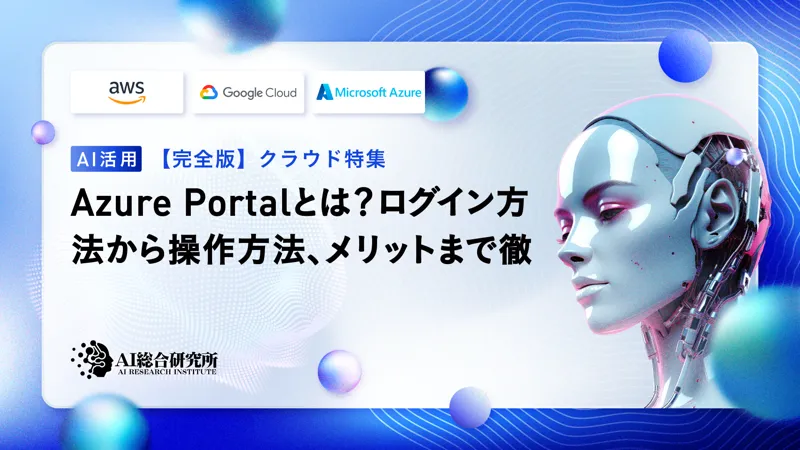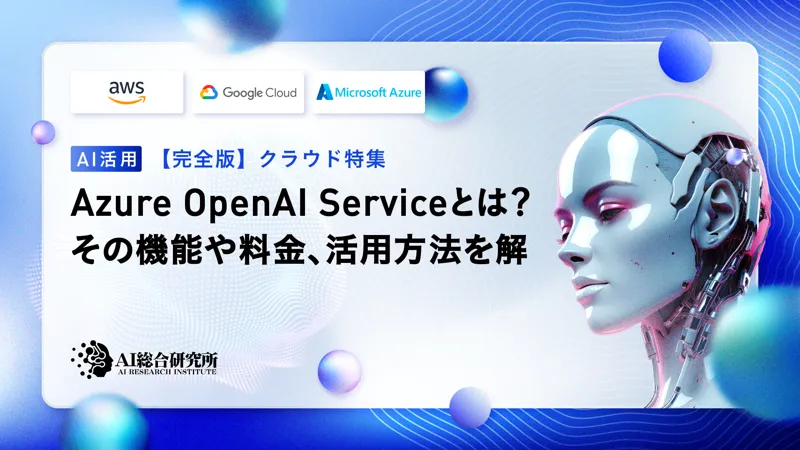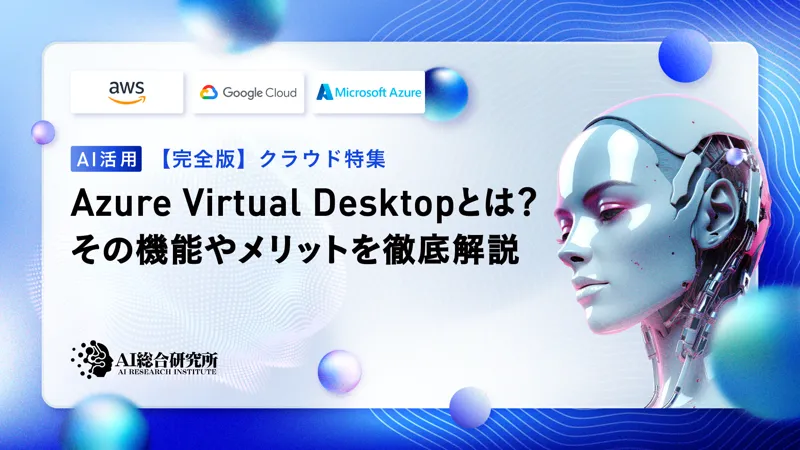この記事のポイント
Azure AI Studioは、Azureのさまざまな AIモデルを一括管理できる統合プラットフォームです
モデルカタログ機能で使用目的に合ったモデルを簡単に検索でき、ベンチマーク機能でモデル性能の比較も可能です。
プロンプトカタログにより、適切なプロンプト作成のヒントが得られます。
ビルド機能でモデルの開発を行い、管理機能で一元的に運用できます。
Azure AIハブ リソースを活用することで、複数のAzure AIサービスを一括セットアップできます。

Microsoft MVP・AIパートナー。LinkX Japan株式会社 代表取締役。東京工業大学大学院にて自然言語処理・金融工学を研究。NHK放送技術研究所でAI・ブロックチェーンの研究開発に従事し、国際学会・ジャーナルでの発表多数。経営情報学会 優秀賞受賞。シンガポールでWeb3企業を創業後、現在は企業向けAI導入・DX推進を支援。
マイクロソフトが提供する「Azure AI Studio」は、最先端のAIモデルを安全かつ簡単にビジネスに活用できるクラウドサービスです。
揺るぎないセキュリティを誇るAzureプラットフォーム上で、専門知識がなくても直感的な操作でAIモデルを構築、デプロイ、運用することができます。
本記事では、Azure AI Studioの概要から具体的な使い方まで、実践的なガイドを通して詳しく解説します。
コーディング不要のドラッグ&ドロップUIによる直感的なモデル構築、豊富なカスタマイズオプション、ワンクリックでのデプロイなど、Azure AI Studioならではの特長を余すところなくお伝えします。
業界や規模を問わず、AIの活用を検討中の経営者やDX推進者、開発者の方々にとって、本記事が最先端のAIテクノロジーをビジネスに取り入れる一助となれば幸いです。
Azureの基本知識や料金体系、利用方法についてはこちらの記事で詳しく解説しています。
➡️Microsoft Azureとは?できることや各種サービスを徹底解説
Azure AI Studioとは
Azure AI Studioは、マイクロソフトによって提供される数多くのAIサービスを、一つのプラットフォームで確認、管理できるようにするサービスです。
求める用途に合ったAIモデルの検索を行ったり、独自のAIアシスタントやCopilotの構築を行うことが出来ます。
また、SDKを通じて直接Azure AIにアクセスすることもできます。これによりモデルの意思決定や、大規模システムにおけるモデルの管理が容易になります。
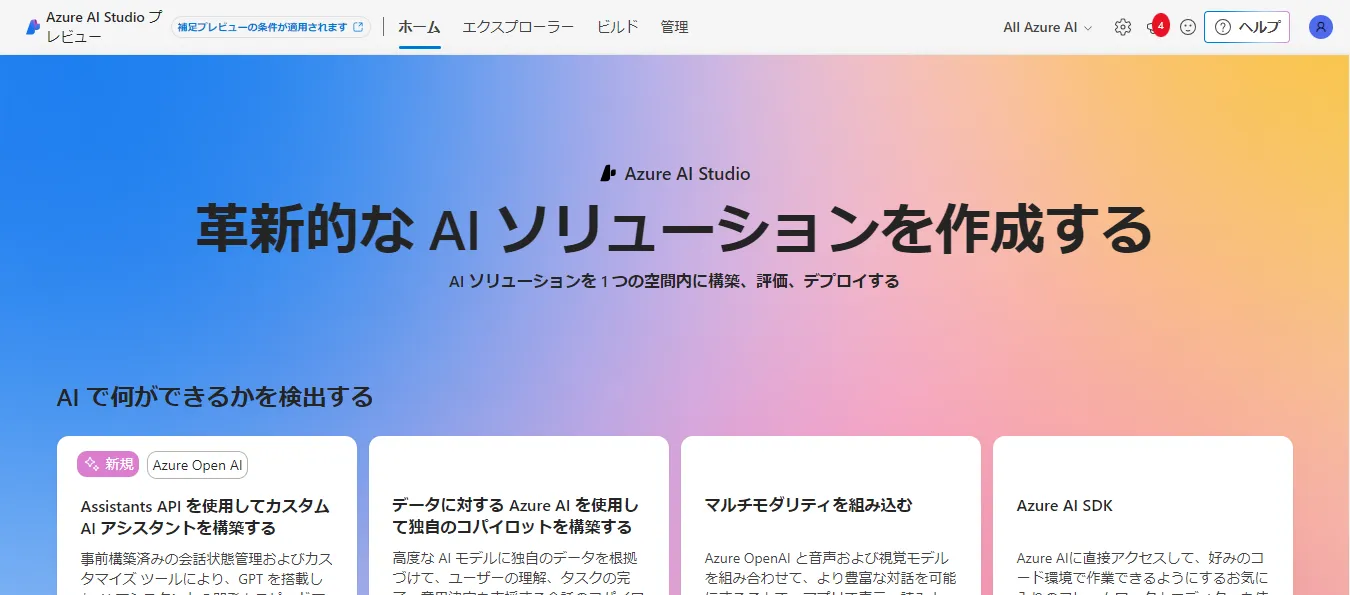
Azure AI Studioのホーム画面
Azure AI Studioの主な機能
Azure AI Studio内で利用できる主な機能について紹介します。
以下の三つの機能から構成されています。
- エクスプローラー
- ビルド
- 管理
エクスプローラー
Azure AI Studioのエクスプローラーは、Azureによって提供されるAIモデルの統合管理を行う画面です。
具体的には、モデルカタログ、モデルのベンチマーク、プロンプトカタログの確認を行うことが出来ます。
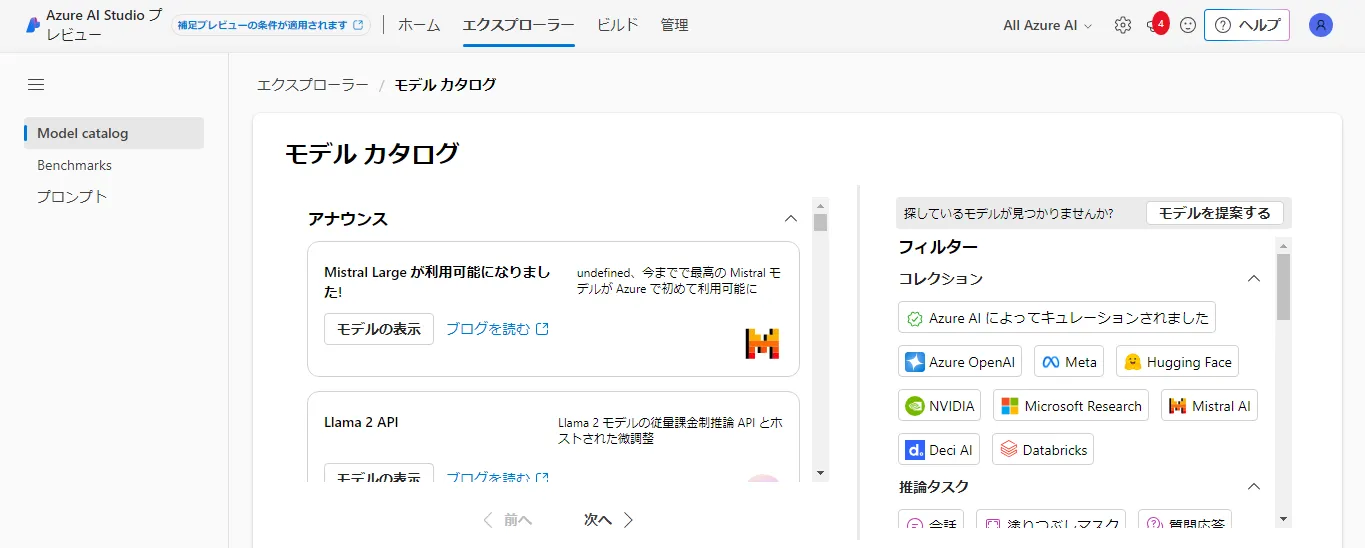
エクスプローラーの画面
モデルカタログ
モデルカタログはAzure Open AIをはじめとして、Meta、Hugging Face、NVIDIAなどで提供されるAIモデルを一元管理し、検索やその詳細の確認を行うことが出来ます。
モデルカタログの検索機能の特徴として、提供元によるフィルタリングだけでなく、推論タスクごとのフィルタリングを行うことが出来ます。
例えば下の画像のように、推論タスクとしてテキスト生成が可能なモデルを検索することができます。
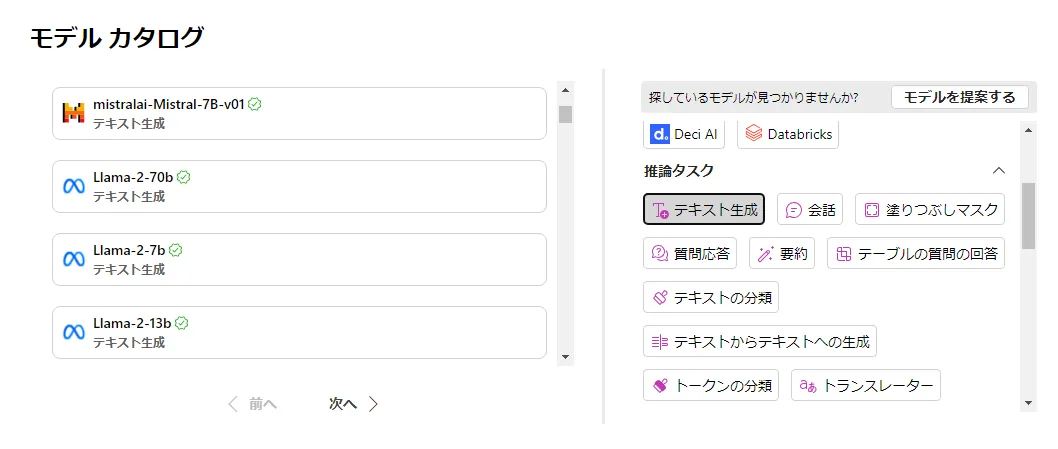
テキスト生成可能なモデルの検索
この機能によって、例えばテキストの要約をAIにさせるサービスを構築したい場合に、テキスト要約に適したモデルのみ検索し、次に紹介するモデルの比較機能を用いてそれらの性能を比較し、タスクに最も適したモデルを選ぶことが出来ます。
モデルのベンチマーク
ベンチマークとは、モデルの性能を定量的に評価し比較するためのテストや評価基準のことです。
これにより、異なるAIモデルが、特定のタスクやデータセットに対してどの程度効果的に機能するかを客観的に判断し、モデル同士の性能の比較を行うことが出来るようになります。
ここでは例として、テキスト生成のタスクにおけるgpt-4とgpt-35のベンチマークの比較を行った結果を、Azure AI Studioで確認したいと思います。
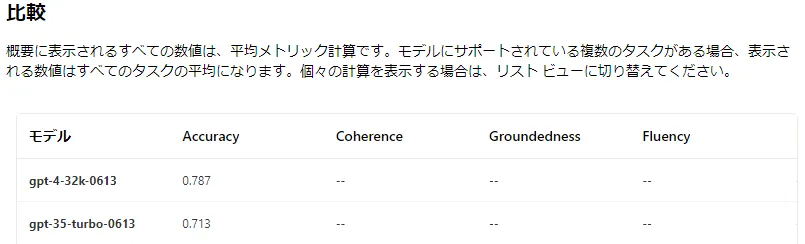
モデルのベンチマークを比較した表
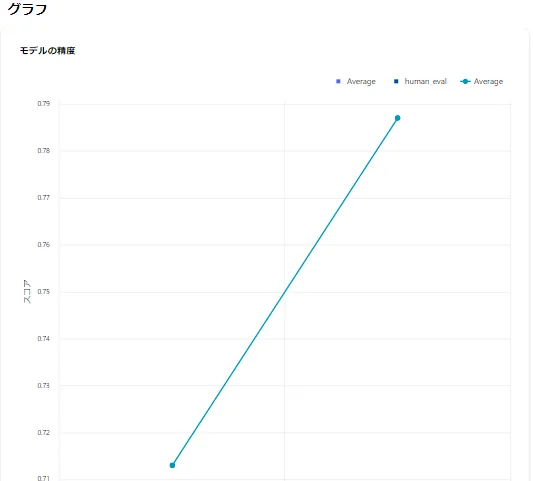
モデルのベンチマークのグラフでの比較
このように、Azure AI Studio内で簡単にモデルの性能の比較を行うことが出来ます。
プロンプトカタログ
プロンプトカタログでは、モデルカタログと同様、使用例ごとに適したプロンプトの検索を行うことが出来ます。
例えば旅行会社がチャットボットを導入したいと考える場合、Travel Assistantのプロンプトが有効になるでしょう。
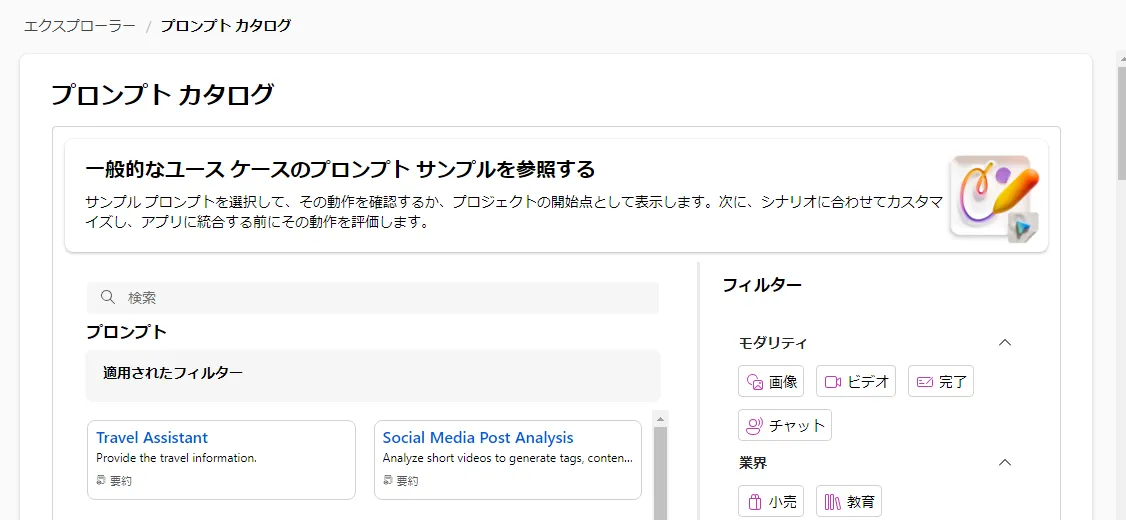
プロンプトカタログの画面
ビルド
ビルドでは、プロジェクトを作成し、モデルのビルドを行うことが出来ます。
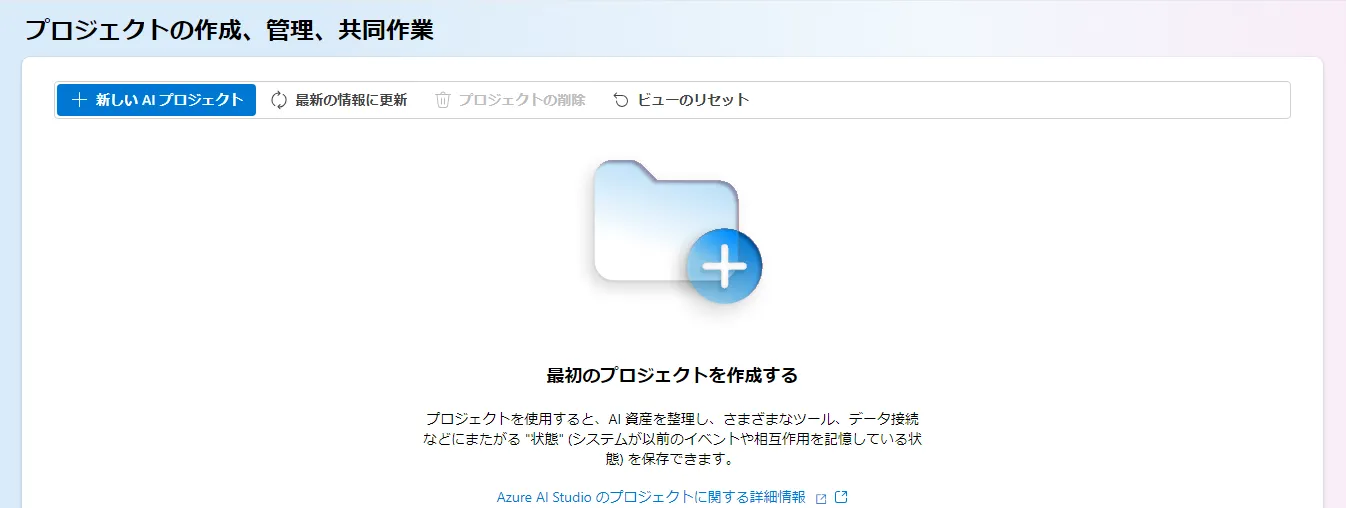
モデルのビルドの画面
ここで特筆すべき点は、Azure AIハブ リソースを作成しビルドを行うことです。
通常、Azure OpenAI、Azure Machine Learning、Azure AI Speechなどのさまざまな Azure AI サービスを個別にセットアップする必要があります。
Azure AIハブリソースを使用すると、1回のセットアップで複数のAzure AIサービスにアクセスすることが出来ます。
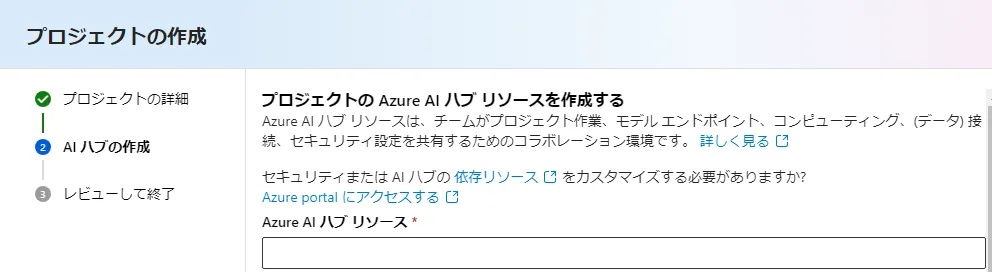
Azure AI ハブ リソースの作成方法
詳しいプロジェクトの作成方法についてはMicrosoftの公式ドキュメントをご覧ください。
管理
管理ではビルドで作成したリソースグループの管理を行うことが出来ます。この画面でさまざまなAzure AIモデルを一元管理することが出来ます。
簡単に言えば、この画面が各AIモデルのハブになっており、実際に開発に使用する場合は各モデルのStudio(Azure Open AI Studioなど)に移動することが出来るイメージです。
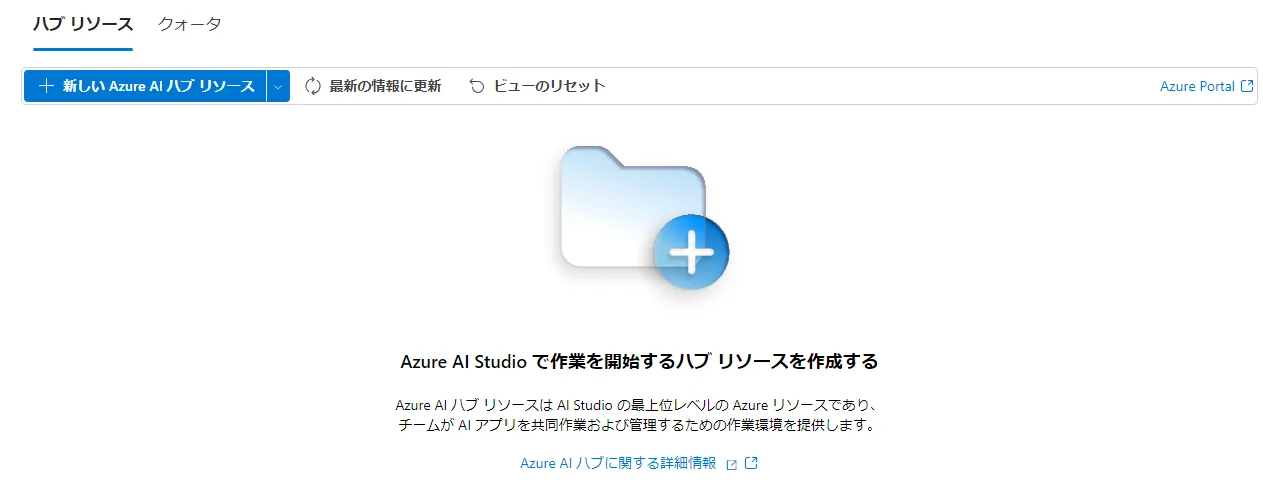
管理画面
【関連記事】
➡️Azure OpenAI Studioの始め方や料金体系、デプロイ方法を徹底解説
まとめ
本記事では、各Azure AIサービスのハブ的な存在であるAzure AI Studioについて説明しました。
Azure AI Studioはモデルの検索や比較、一元管理を行うことが出来、モデルの意思決定や大規模システムにおいてのモデル管理に便利であることを説明しました。
他のAzureサービスに関する記事は、AI総合研究所の関連記事をご覧ください。